웹사이트 로딩 속도를 높이거나, 클라우드 또는 컴퓨터 저장 공간을 절약하거나, 어떤 목적에든 이미지를 최적화하려면 맥북에서 이미지를 압축하는 방법 을 알아야 합니다. 이것은 매우 쉽고 빠르게 할 수 있습니다.
미리보기나 사진과 같은 기본 내장 도구를 사용할 수도 있고, TinyPNG, 유니컨버터 또는 포토샵과 같은 타사 도구를 사용하여 한 단계 더 나아갈 수도 있습니다.
맥북에서 이미지를 압축 하는 가장 빠르고 좋은 방법에 대한 전체 가이드는 다음과 같습니다.
이 기사에서
- 왜 맥북에서 이미지를 압축해야 하나요?
-
맥북 시스템에서 내장된 방법을 사용하여 이미지를 용량 줄이는 방법
-
3부. 타사 도구를 사용하여 맥북에서 사진을 압축하는 방법
- 품질 저하 없이 사진 압축을 위한 팁
- 맥북에서 사진 압축에 대한 자주 묻는 질문
동영상 & 이미지 변환, 압축, 편집, DVD 굽기, AI가 탑재된 잡음 제거 등을 위한 완벽한 동영상 올인원 프로그램

1부. 맥북에서 이미지를 압축하는 이유는 무엇일까요?
간략하게, 시작하기에 앞서, 이 일을 간과해서는 안 되는 네 가지 이유를 말씀드리겠습니다.
온라인에서 이미지와 관련된 작업을 할 때는 올바른 목적에 맞게 올바른 방법으로 이미지를 압축하는 것이 필수적입니다.
왜 그럴까요? 맥북에서 이미지를 크기 조정 하지 않으면 다음과 같은 문제가 발생합니다.
- 웹사이트나 앱의 로딩 시간이 단축됩니다.
- 저장 공간이 매우 빠르게 가득 찰 수 있습니다.
- 다운로드 및 업로드 시간이 느려집니다.
- 심지어 웹사이트 성능과 SEO 순위까지 망칠 수 있습니다.
최종 결과는 항상 매출, 트래픽, 사용자 등 주요 목표에 있어서 손실을 보여줍니다.
따라서 저장 공간을 절약하고, 로드 시간을 단축하고, 사이트 성능을 개선하려면 맥북에서 이미지 파일 크기를 줄이는 방법 을 알아야 합니다.
2부. 맥북 시스템에서 내장된 방법을 사용하여 이미지를 용량 줄이는 방법
맥OS는 기본적인 이미지 압축을 지원하는 여러 기능과 도구를 제공합니다. 프로젝트에 따라 이러한 방법으로 작업을 완료할 수도 있습니다. 그렇지 않은 경우 아래에서 더 효과적인 타사 해결책을 확인해 보세요.
방법 1: 맥북에서 마우스 오른쪽 버튼을 클릭하여 이미지 파일 크기를 줄이는 방법
맥북 시스템에서 사진을 압축 하는 가장 빠른 방법 중 하나는 마우스 오른쪽 버튼을 클릭하는 방법입니다.
1. 파인더 또는 데스크탑에서 압축하려는 이미지를 찾습니다.
2. 이미지 파일을 마우스 오른쪽 버튼으로 클릭하고 "파일 이름" 압축을 선택하세요.
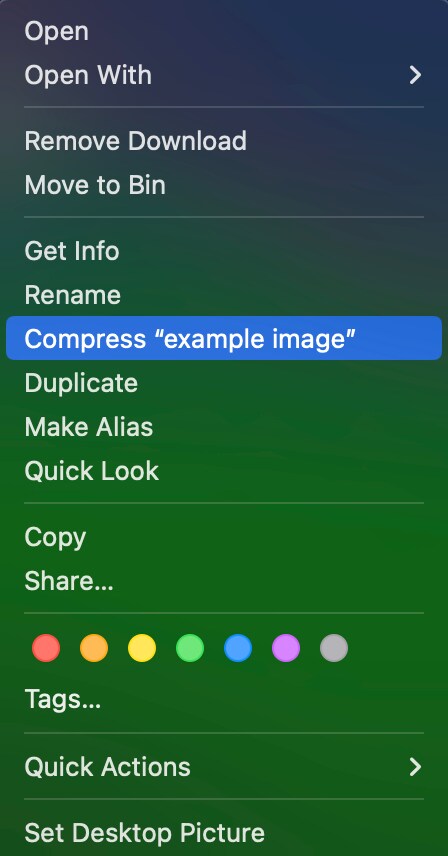
이제 끝입니다! 이 방법을 사용하면 원본보다 훨씬 작은 .zip 파일이 생성됩니다. 이 방법은 파일 전송에 완벽한 해결책을 제공합니다.
방법 2: 미리보기를 사용하여 맥북 시스템에서 사진 파일 크기를 줄이는 방법
맥북에서 사진을 압축하는 방법 을 배울 때 다음으로 좋은 해결책은 미리보기 기능입니다.
이 방법은 매우 빠르며 압축 크기와 품질을 좀 더 세부적으로 제어할 수 있습니다.
1. 미리보기에서 이미지를 두 번 클릭하여 엽니다.
2. 파일 > 내보내기를 클릭하세요.
3. 파일 형식(JPEG, PNG 등)을 선택하고 품질 슬라이더를 조정합니다.
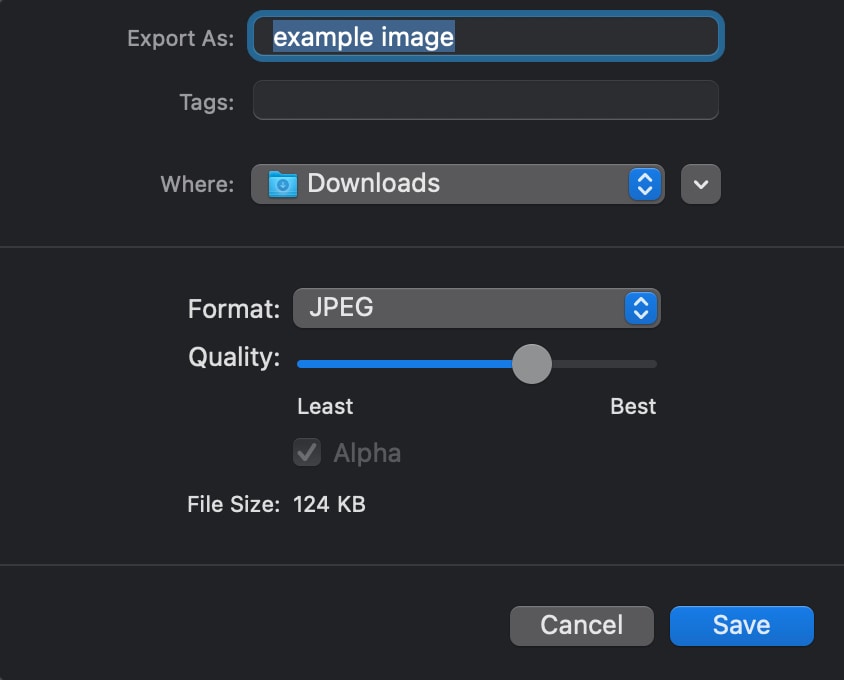
4. 저장을 클릭하면 사진의 새로 압축된 버전이 생성됩니다.
방법 3: 사진 앱을 사용하여 맥북에서 사진 파일 크기를 줄이는 방법
맥북에서 이미지 파일 크기를 줄이는 마지막 기본 방법은 사진 앱을 사용하는 것입니다. 방법은 다음과 같습니다.
- 사진 앱을 열고 압축하려는 이미지를 선택하세요.
- 파일 > 내보내기 > 사진 1개 내보내기를 클릭합니다.
- 아래쪽 화살표를 클릭한 다음 크기 를 클릭하여 사진 품질과 형식을 조정하세요.
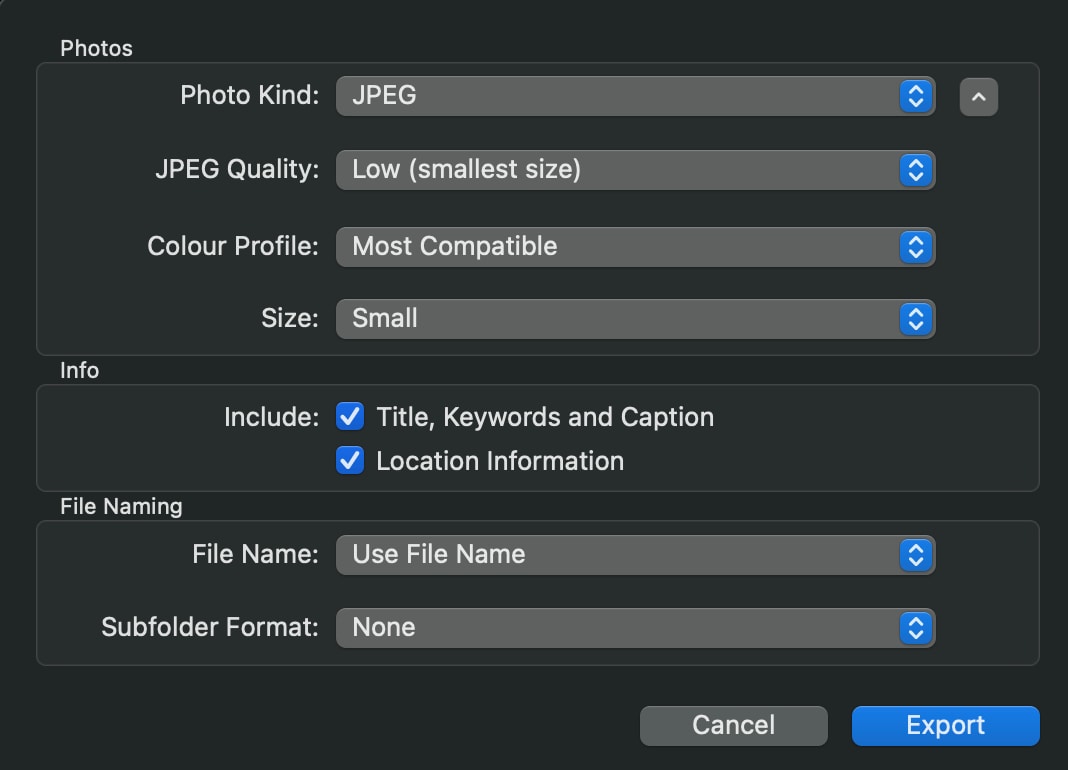
- '내보내기'를 클릭하고 대상을 선택한 후 이미지를 저장합니다.
3부. 타사 도구를 사용하여 맥북에서 사진을 압축하는 방법
맥북 시스템에서 사진을 압축할 때 , 더 많은 자유와 제어력을 경험하려면 타사 도구를 사용해야 합니다.
걱정하기 전에, 이 방법도 다른 방법들처럼 간단하다는 점을 알아두세요. 경험이 전혀 필요 없고, 필요에 따라 원하는 대로 이미지를 손쉽게 압축할 수 있습니다.
이를 위한 가장 좋은 옵션은 다음과 같습니다.
도구 1: 유니컨버터
유니컨버터 는 현존하는 가장 진보적이고 강력한 비디오, 오디오, 이미지 압축 프로그램 중 하나입니다. 다양한 파일을 가능한 모든 형식으로 압축하고, 압축 품질을 제어하며, 일괄 작업을 매우 빠르게 수행할 수 있습니다.
또한, 유니컨버터는 사용자의 특정 요구에 맞는 최적의 압축 방식을 제공합니다. 맥북 시스템에서 이메일이나 웹사이트에 사용할 사진을 압축하는 방법 을 알고 싶다면, 이 도구는 사용자의 필요에 맞는 최적의 설정을 제공합니다.
무엇보다도, 이미지를 최대한 압축하는 데 사전 경험이나 지식이 전혀 필요하지 않습니다. 유니컨버터는 사용하기 간편하고 작업 속도가 빠릅니다.
그렇긴 하지만, 이 방법이 여러분의 압축 요구 사항과 관계없이 최선의 해결책일 수 있습니다. 모든 기능을 제공하므로 다른 소프트웨어를 테스트하거나 시간을 낭비할 필요가 없습니다.
맥이 준비되었다면 유니컨버터를 사용하여 맥북에서 이미지 파일 크기를 줄이는 간단한 단계를 소개합니다.
단계:
- 유니컨버터 웹사이트 로 가서 다운로드 버튼을 클릭하세요.
- 설치 파일을 다운로드하면 맥에 소프트웨어를 설치합니다.
- 이제 도구를 열고 "압축기"가 아닌 “ 변환기 ”를 클릭하세요.
![]()
- "+파일/폴더 추가" 버튼을 클릭하고 압축하려는 이미지를 선택하세요.
- 이제 이 아이콘을 클릭하여 크기 설정을 조정하세요.

- 마지막으로, 변환을 클릭하면 새로운 이미지가 자동으로 저장됩니다.
- 사진의 원본 크기를 유지하려면 해당 확인란을 선택하세요. 이 경우, 이미지의 전체 크기를 줄이는 품질 조정만 가능합니다.
![]()
- 대부분의 압축 방식은 PNG 사진에 사용되는데, 이는 PNG 이미지가 일반적으로 더 큰 포맷이기 때문입니다. 이 경우, 이미지를 JPG나 다른 작은 포맷으로 변환하고 다른 설정은 기본값으로 유지해야 합니다. 이렇게 하면 크기는 줄어들지만 품질은 대부분 유지됩니다.
- 마지막으로, 원본 크기를 제거하고 가로 세로 비율 상자를 체크한 상태로 유지하면 사진의 모양은 그대로 유지되지만 크기를 더 작게 또는 더 크게 조정할 수 있습니다. 이 글에서는 맥북 시스템에서 사진 파일을 더 작게 만드는 방법 뿐만 아니라 사진의 크기를 조절하는 방법도 소개합니다.
![]()
도구 2: TinyPNG
TinyPNG는 맥북에서 이미지 파일 크기를 쉽게 줄일 수 있는 웹 기반 고속 이미지 압축 도구입니다 . 이전 소프트웨어와 마찬가지로 TinyPNG도 무료 및 유료 버전이 있지만 거의 모든 면에서 훨씬 제한적입니다.
유니컨버터와 달리, TinyPNG는 한 번에 20개의 이미지만 압축할 수 있으며 5MB를 초과하는 이미지는 압축할 수 없습니다. 압축이 필요한 이미지는 일반적으로 5MB보다 훨씬 크기 때문에 원하는 결과를 얻지 못할 수 있습니다.
한편, TinyPNG는 이미지를 가장 널리 사용되는 포맷으로 변환할 수 있습니다. 이 도구의 가장 큰 장점 중 하나는 워드프레스와 같은 인기 온라인 플랫폼과 연동할 수 있다는 것입니다. 이미지 크기를 조정하고 객체를 잘라낼 수 있습니다. 또한, 유료 버전을 사용하면 일괄 압축 시 압축 가능한 이미지 수와 각 이미지 크기를 최대 150MB까지 늘릴 수 있습니다.
이제 이 온라인 도구를 사용하는 방법을 살펴보겠습니다.
- 먼저, TinyPNG.com 으로 이동하세요.
- 이제 화면의 큰 상자를 클릭하거나 압축하려는 이미지를 끌어다 놓으세요.
- 원하는 경우 모든 이미지를 다른 형식으로 자동 변환하도록 선택할 수 있습니다.
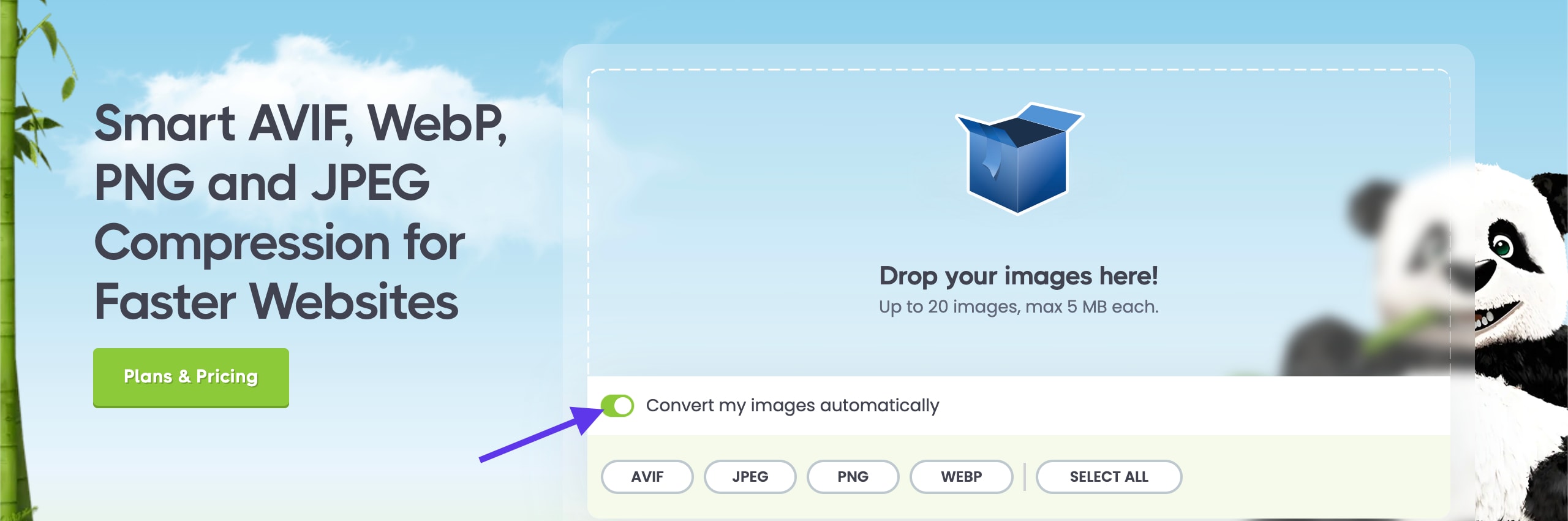
- 마지막으로 "모든 이미지 다운로드"를 클릭하면 결과가 저장됩니다.
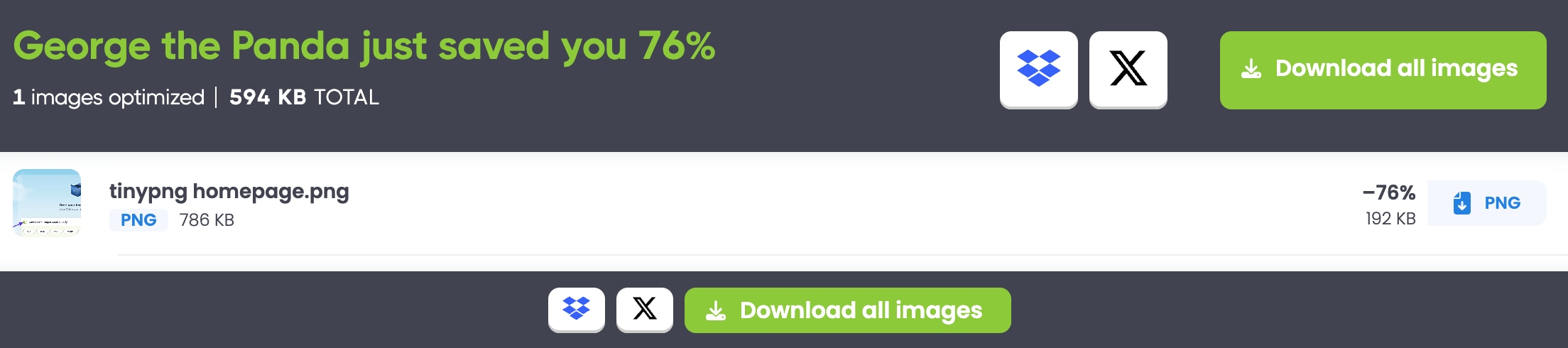
도구 3: 어도비 포토샵
마지막 타사 도구는 유명한 포토샵입니다. 이미지 압축 전용으로 설계된 것은 아니지만, 포토샵도 충분히 작업할 수 있습니다. 하지만 이미지 압축만을 위해 이 도구를 설치하는 것은 바람직하지 않을 수 있습니다.
포토샵은 상당히 비싸고 복잡하며, 원활하게 실행되려면 고성능 컴퓨터가 필요합니다. 하지만 이를 원하거나 이미 설치되어 있다면 맥북에서 사진 파일 크기를 줄이는 데 사용할 수 있습니다.
그렇긴 하지만, 포토샵은 여전히 품질을 손상시키지 않고 맥북 시스템에서 이미지를 압축하는 데 매우 효과적입니다.
해야 할 일은 다음과 같습니다:
- 아직 설치하지 않았다면, 공식 링크 로 가서 무료 체험판을 다운로드하세요.
- 다운로드가 완료되면, 맥북에서 설치 프로그램을 실행하고 포토샵을 엽니다.
- 다음으로, 압축하려는 이미지를 가져옵니다.
- 이제 파일 > 내보내기 > 웹용으로 저장(레거시)을 클릭하세요.
- 그런 다음 이 상자의 설정을 조정하여 이미지 품질, 크기 및 형식을 조정합니다.
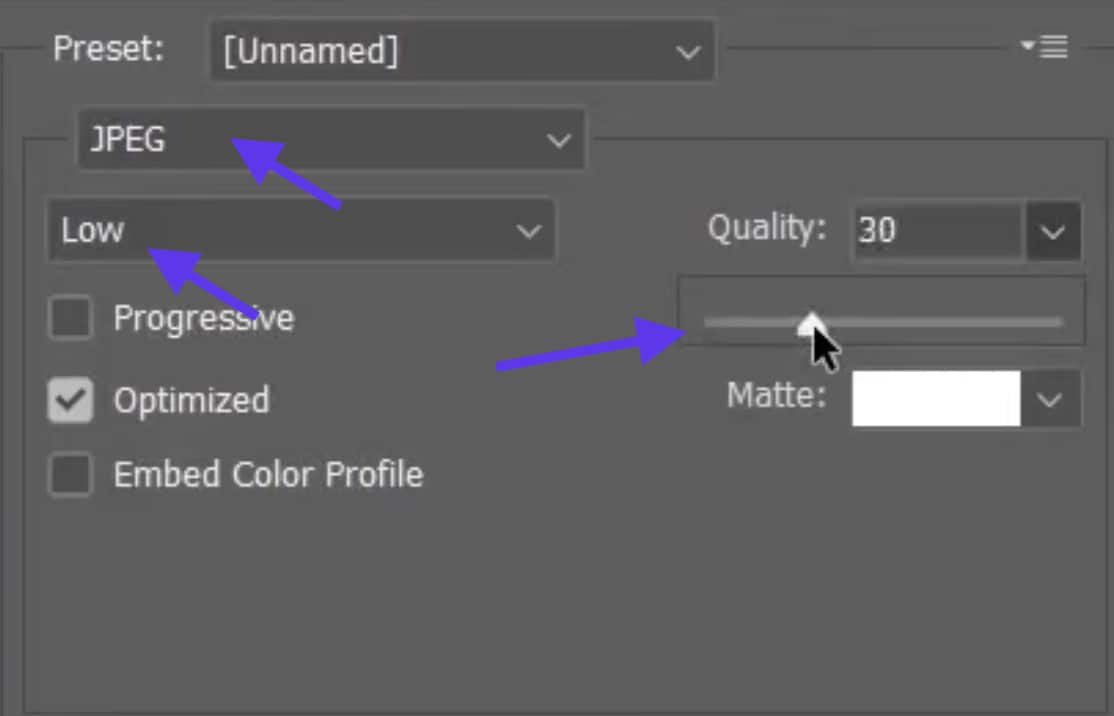
- 마지막으로 "저장"을 클릭하여 맥에 이미지를 저장합니다.
4부. 품질 저하 없이 사진 압축하기 위한 팁
첫 시도에서 모든 것을 완벽하게 해내는 것은 쉽지 않을 수 있습니다. 하지만 압축 결과를 보면 다음 시도에서 모든 것을 완벽하게 해낼 수 있도록 설정을 조정하는 방법을 알게 될 것입니다.
맥을 사용하기 전에 이미지 파일 크기를 줄이는 데 기억해야 할 몇 가지 팁을 소개합니다.
- 적절한 형식 선택하기 : 파일 크기가 작으면 JPEG를, 투명도가 필요한 이미지에는 PNG를 사용하세요. 품질이 그다지 중요하지 않다면 WebP(매우 작은 크기)로 압축할 수도 있습니다.
- 해상도 조절하기 : 이상적으로는 이 작업을 너무 자주 하지 않는 것이 좋습니다. 프로젝트에 필요한 경우에만 해상도를 낮추세요.
- 최상의 결과를 위해 압축 비율과 품질 균형 맞추기: 모든 노브와 버튼이 완벽한 위치에 있을 때까지 이미지를 두 번 정도 압축해 보세요.
맥북 시스템에서 사진 압축에 대한 자주 묻는 질문
1. 맥북에서 사진의 MB 크기를 어떻게 줄일 수 있나요?
위에서 본 것처럼 미리보기, 사진 또는 마우스 오른쪽 클릭 방법을 사용하세요.
2. 맥북에서 품질 저하 없이 사진 크기를 줄이려면 어떻게 해야 하나요?
맥북에서 사진 파일 크기를 줄이는 가장 좋은 방법은 유니컨버터와 같은 타사 앱을 사용하는 것입니다. 이 앱은 원하는 결과를 제공하는 데 필요한 최적의 설정과 자원을 갖추고 있습니다.
3. 맥북에서 큰 파일은 어떻게 압축하나요?
파일 용도에 따라 위의 방법 중 하나를 시도해 보세요. 마우스 오른쪽 버튼을 클릭하여 파일을 압축하여 전송하거나, 타사 도구를 사용하여 이미지 품질을 유지하면서도 파일 크기를 크게 줄일 수 있습니다.
4. 맥용 이미지 압축 앱은 무엇인가요?
유니컨버터는 맥북에서 사진 파일 크기를 줄이는 방법 을 배울 때 최고의 선택입니다. 매우 강력하고 빠르며 효과적입니다. 대량 압축, 설정 조정이 가능하며, 언제나 완벽한 결과를 얻을 수 있는 풍부한 자유를 제공합니다.
결론
위에서 언급한 방법과 도구는 맥북에서 이미지 파일 크기를 줄이는 데 항상 도움이 됩니다. 각 방법은 사용자의 선호도와 압축 파일 사용 목적에 따라 매우 효과적입니다. 이제 맥북에서 사진을 압축하는 방법 을 알았으니, 위의 간단한 지침에 따라 파일을 바로 사용할 수 있도록 준비할 수 있습니다.
